Maison >Tutoriel système >Série Windows >Comment désactiver le gestionnaire de tâches dans Win10
Comment désactiver le gestionnaire de tâches dans Win10
- WBOYWBOYWBOYWBOYWBOYWBOYWBOYWBOYWBOYWBOYWBOYWBOYWBavant
- 2024-01-12 08:42:141123parcourir
Task Manager est un module fonctionnel très pratique du système d'exploitation Windows pour aider les utilisateurs à observer et à gérer les performances de l'ordinateur. Si vous constatez que le Gestionnaire des tâches a été désactivé lors de l'utilisation du système Windows 10, vous serez inévitablement confus. Ci-dessous, j'expliquerai en détail comment restaurer l'utilisation normale du Gestionnaire des tâches dans l'environnement système Windows 10.
Comment désactiver le Gestionnaire des tâches de Windows 10 :
1. Tout d'abord, nous devons apporter quelques ajustements au registre. Veuillez appuyer sur les touches Win+R pour ouvrir la fenêtre « Exécuter », puis entrez la commande regedit et appuyez sur le bouton OK.
2. Ensuite, une fenêtre d'éditeur de registre apparaîtra. Dans cette fenêtre, recherchez et localisez la clé de registre "Computer HKEY_CURRENT_USERSoftwareMicrosoftWindowsCurrentVersionPolicies".
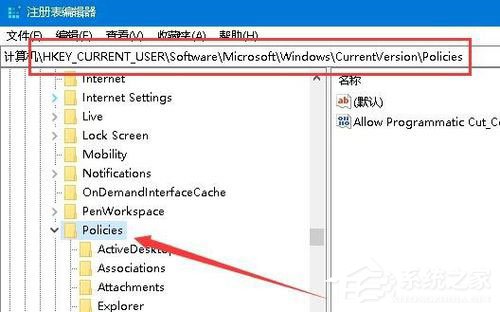
3. Cliquez avec le bouton droit sur la clé de registre Politiques et sélectionnez l'option « Nouveau/Clé » dans le menu contextuel.
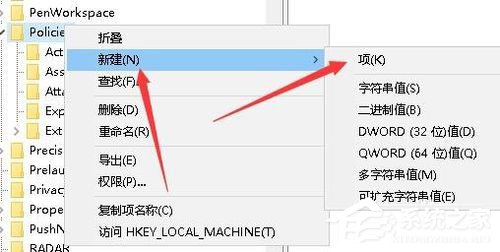
4. Nommez le nouvel élément Système, puis cliquez avec le bouton droit sur l'élément de registre système et sélectionnez l'option « Nouveau/Valeur de chaîne » dans le menu contextuel.
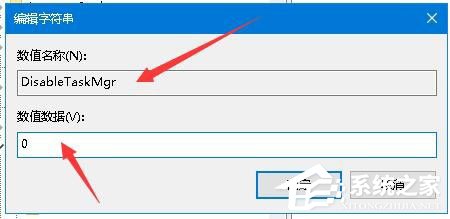
5. Renommez la nouvelle valeur de chaîne en DisableTaskMgr, double-cliquez pour ouvrir la fenêtre d'édition de la valeur, définissez les données numériques sur 0, cliquez enfin sur le bouton OK, puis redémarrez l'ordinateur.
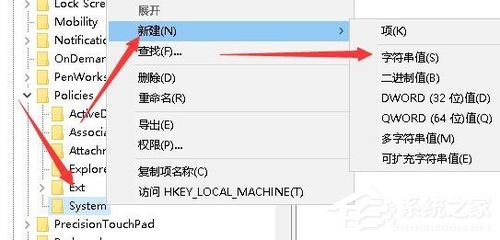
Ce qui précède est le contenu détaillé de. pour plus d'informations, suivez d'autres articles connexes sur le site Web de PHP en chinois!
Articles Liés
Voir plus- Comment désinstaller cad proprement dans win10 ?
- win10 ne peut pas démarrer, ce qui indique que votre ordinateur ne peut pas démarrer normalement
- Que dois-je faire si mon ordinateur Win10 installe toujours automatiquement les logiciels ?
- Comment entrer en mode sans échec dans le système Win10
- Comment activer la fonction Telnet dans le système Win10

